Esta opción le permite al usuario editar un horario creado a través de Control de planta > Archivo > Horario flexible .
Si se usa la GUI y un trabajo programado está activo, el trabajo no se puede eliminar.
Control de planta > Transacciones > Editar horarios flexibles
Haga clic en el navegador Programación/Sufijo y seleccione el número de Programación y el Sufijo adecuados y haga clic en Aceptar .
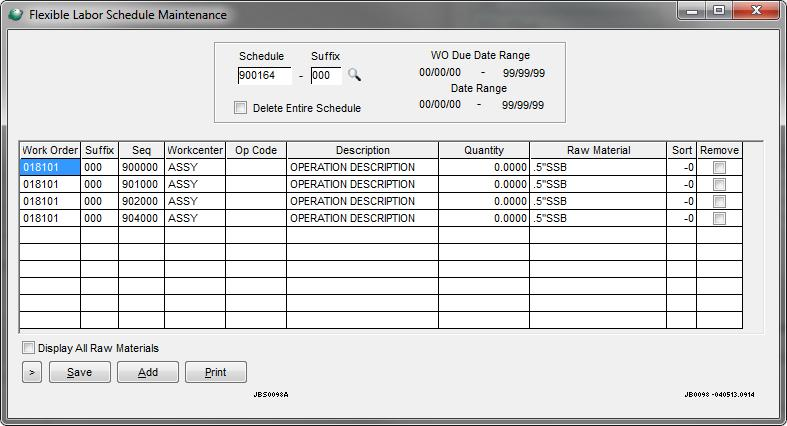
Esta pantalla/cuadrícula contiene alguna funcionalidad de cuadrícula adicional. Haga clic en este enlace para revisar la funcionalidad adicional disponible para esta cuadrícula.
La columna Orden de clasificación es un campo numérico de 3 caracteres que se usa solo para escribir informes ODBC. Haga clic en el cuadro Eliminar en la columna de la derecha para eliminar órdenes de trabajo/operaciones individuales de este cronograma. Haga clic en Guardar y se eliminarán las órdenes de trabajo marcadas.
Eliminar horario
Se puede eliminar (eliminar) un cronograma completo y su contenido marcando la casilla Eliminar todo el cronograma y haciendo clic en Guardar .
Agregar al horario
Haga clic en el botón Agregar para agregar una orden/secuencia de trabajo al cronograma actual. La orden de trabajo no se agregará si ya está en otro horario.

Ingrese la Orden de Trabajo/Sufijo y Secuencia para agregar al cronograma.
Ingrese un rango de números de pieza de materia prima o marque la casilla para seleccionar todas las materias primas . Si las materias primas seleccionadas son componentes de una lista de materiales, marque la casilla La materia prima puede ser parte de un componente para incluir estos elementos en el cronograma.
Haga clic en Aceptar para agregar esta orden/secuencia de trabajo a la programación.
Imprimir horario
Haga clic en el botón Imprimir para imprimir el cronograma activo:
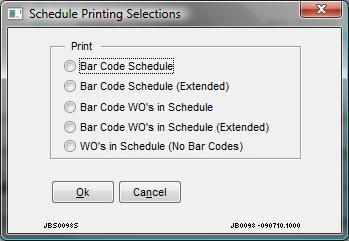
Calendario de código de barras . Esto imprime los códigos de barras Horario y Sufijo en el encabezado únicamente. Cada secuencia de orden de trabajo incluida en el cronograma se imprime pero sin códigos de barras.
Calendario de código de barras ampliado . Seleccione esta opción para imprimir el programa de código de barras para el taller gráfico.
Código de Barras WO's en Schedule . Seleccione esta opción y se imprimirán códigos de barras para cada secuencia en el programa.
Código de Barras WO's en Horario (Extendido) . Seleccione esta opción para imprimir códigos de barras para el piso de producción gráfico para cada secuencia en el cronograma.
WO's en Horario (Sin Códigos de Barras). Seleccione esta opción de impresión para imprimir el programa sin código de barras.
Seleccione la opción de impresión y haga clic en Aceptar .
Otras versiones
- Versión 1
- Versión 2
- Versión 3
- Versión 4